3.Analysis
最後に、2で取得した結果を分析し、レポートを表示します。分析データはSQL Server上のデータベースとして保存されます。ちなみに、今回はDEA環境にDEA用のSQL Serverを導入していますが、別環境のSQL Serverを使用することも可能です。
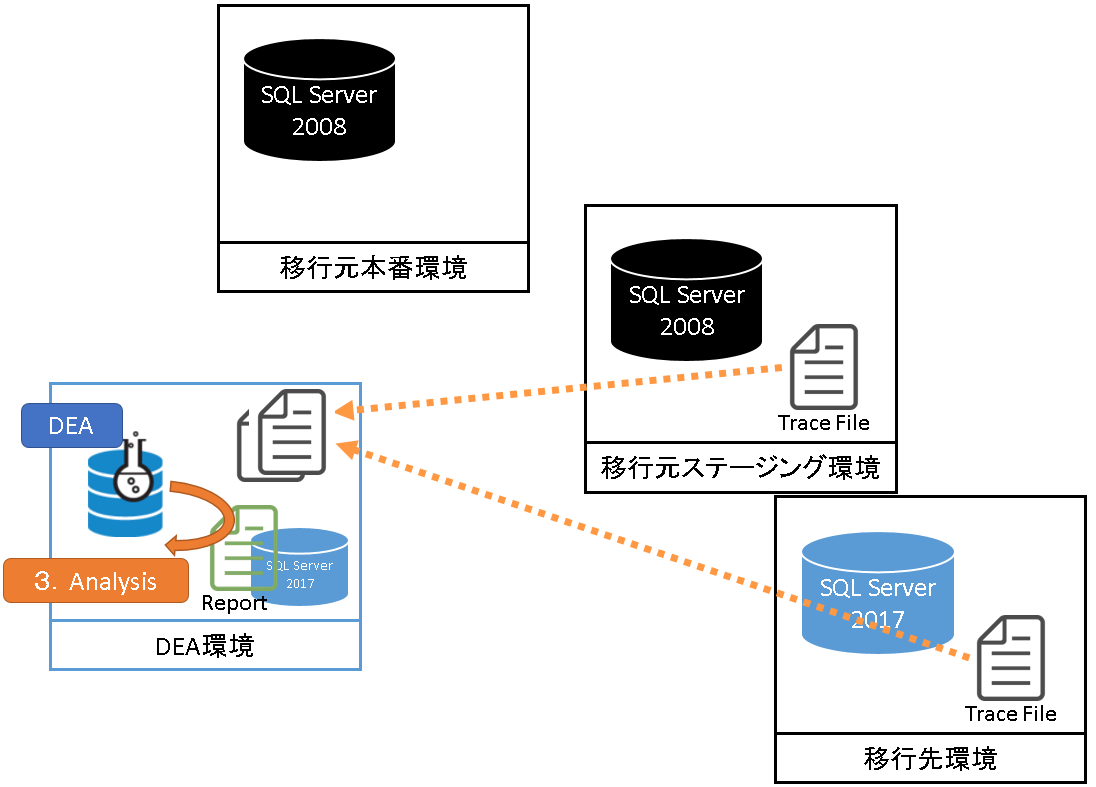
接続先のサーバー名と接続タイプ(SQL Server認証/Windows認証)を指定します。
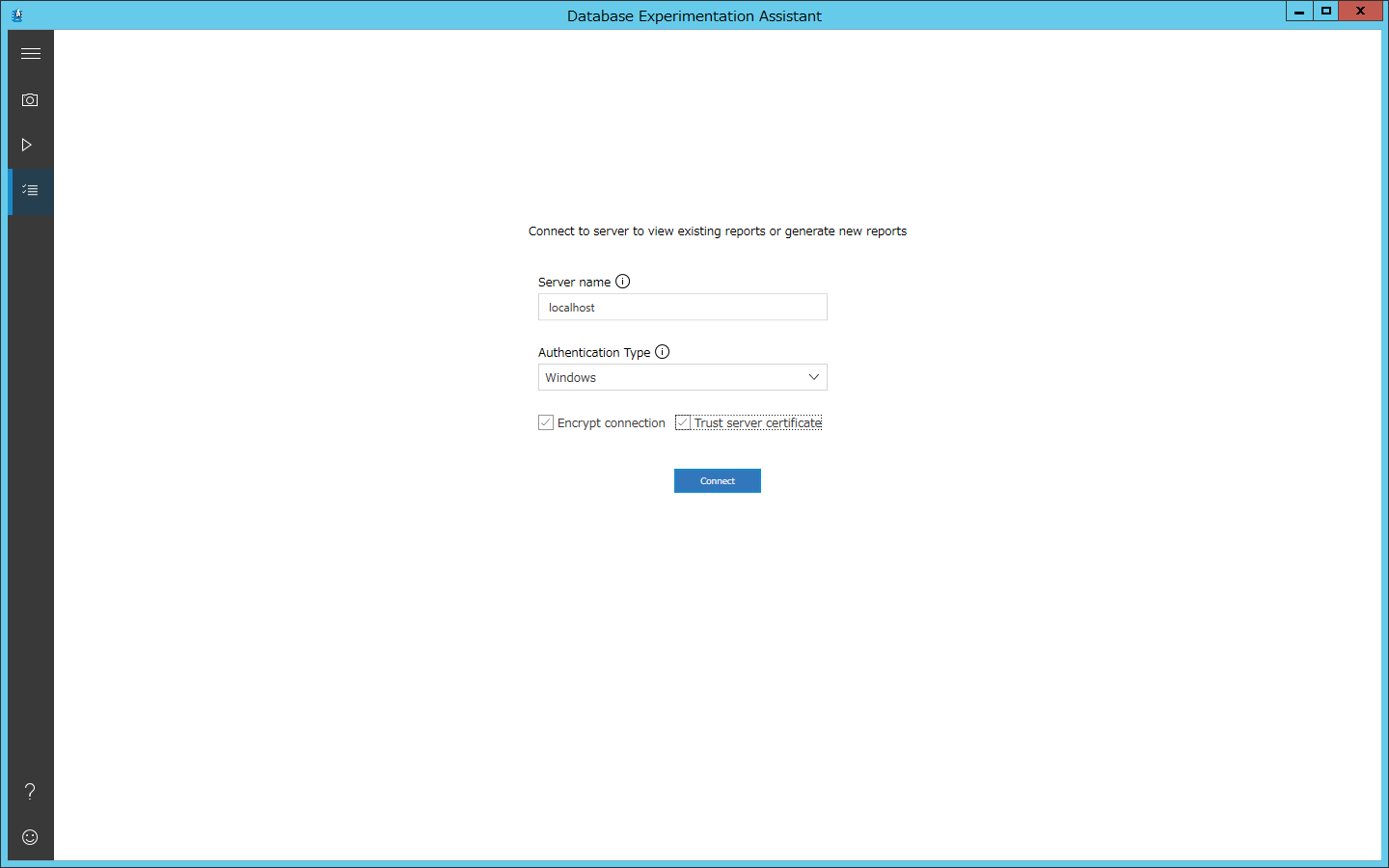
次に、分析用のトレースファイルを指定してStartをクリックします。
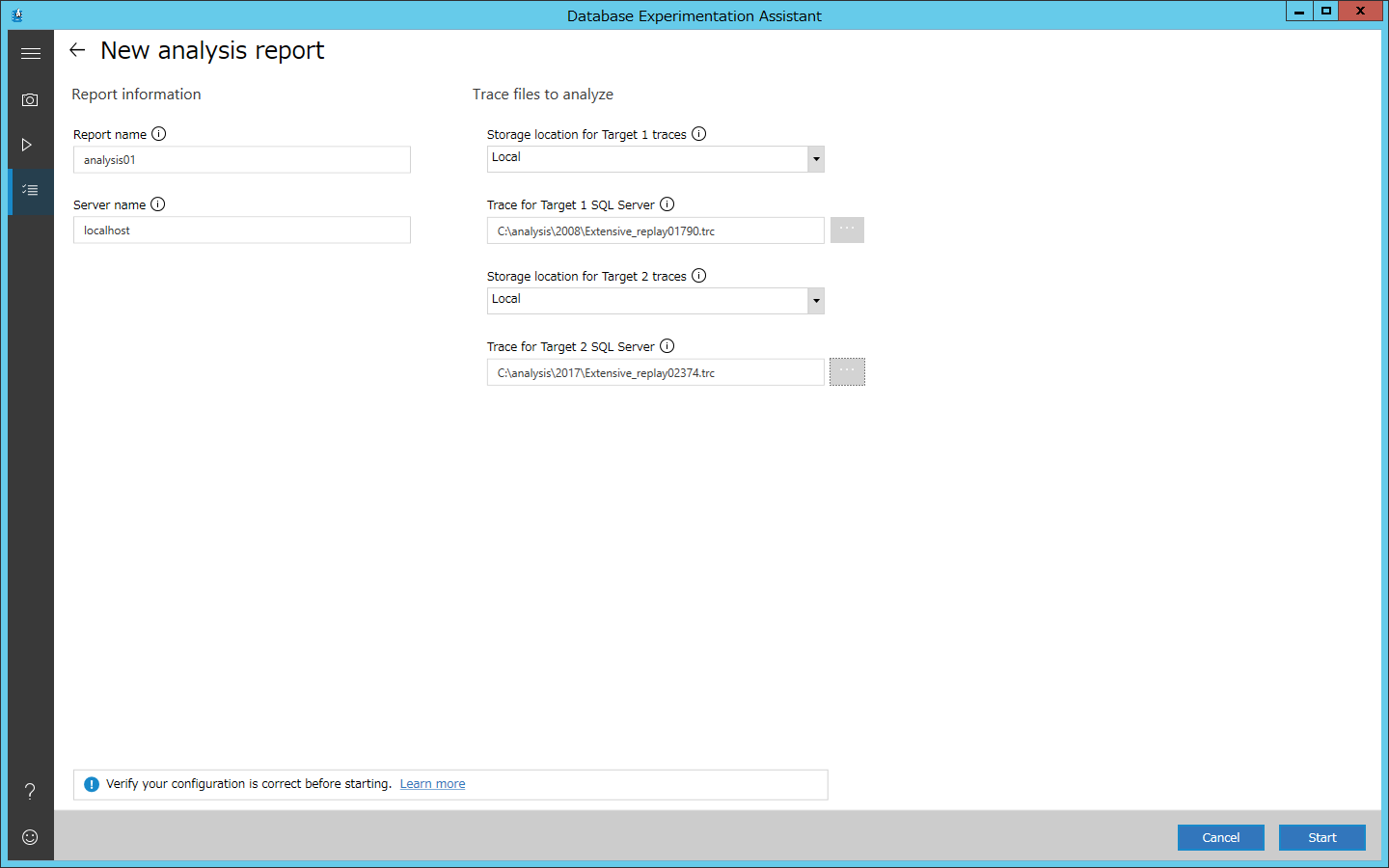
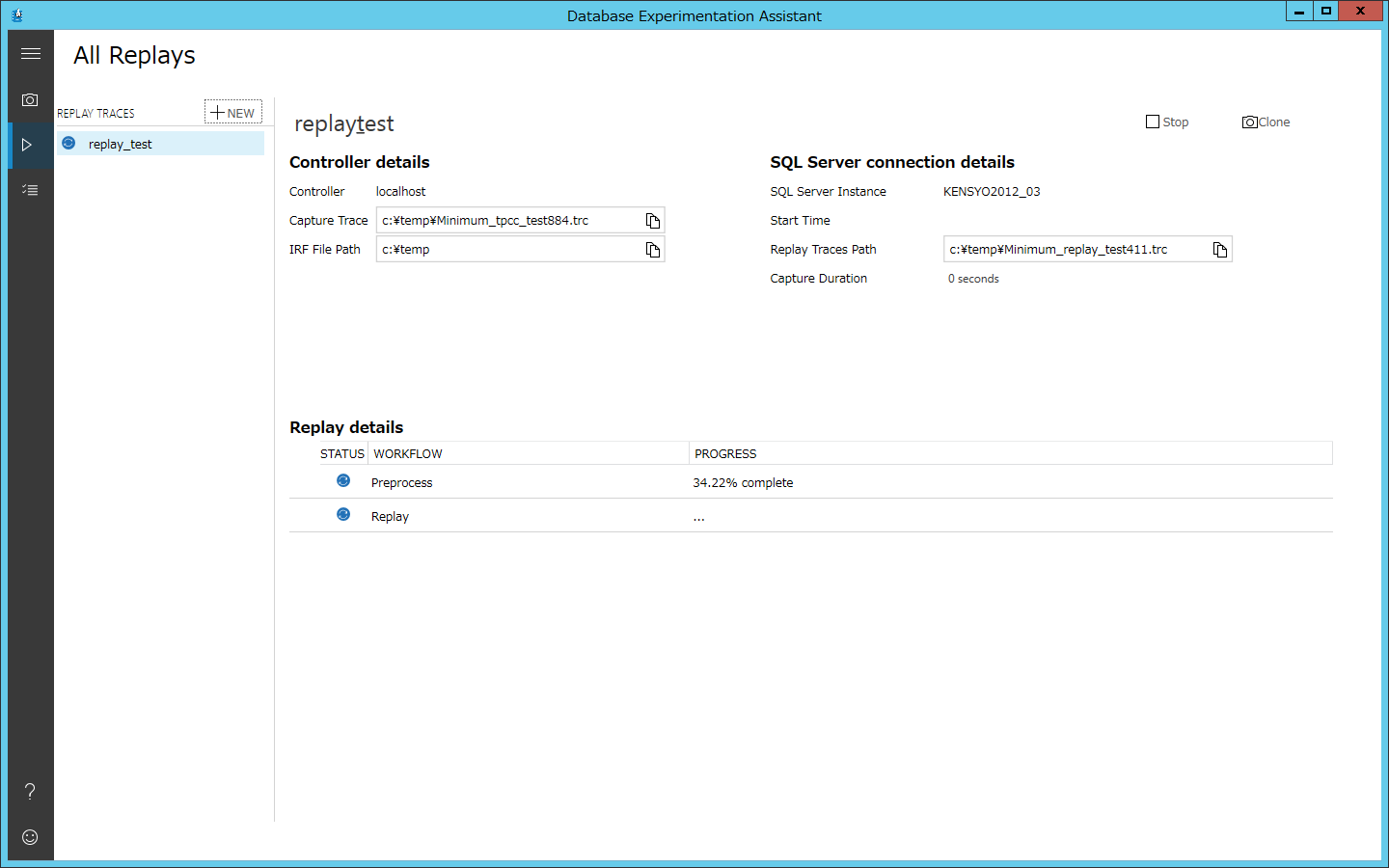
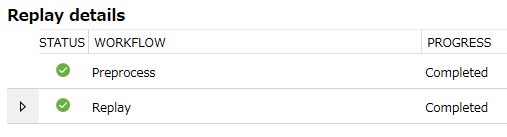
実際に作成されたレポートが以下になります。
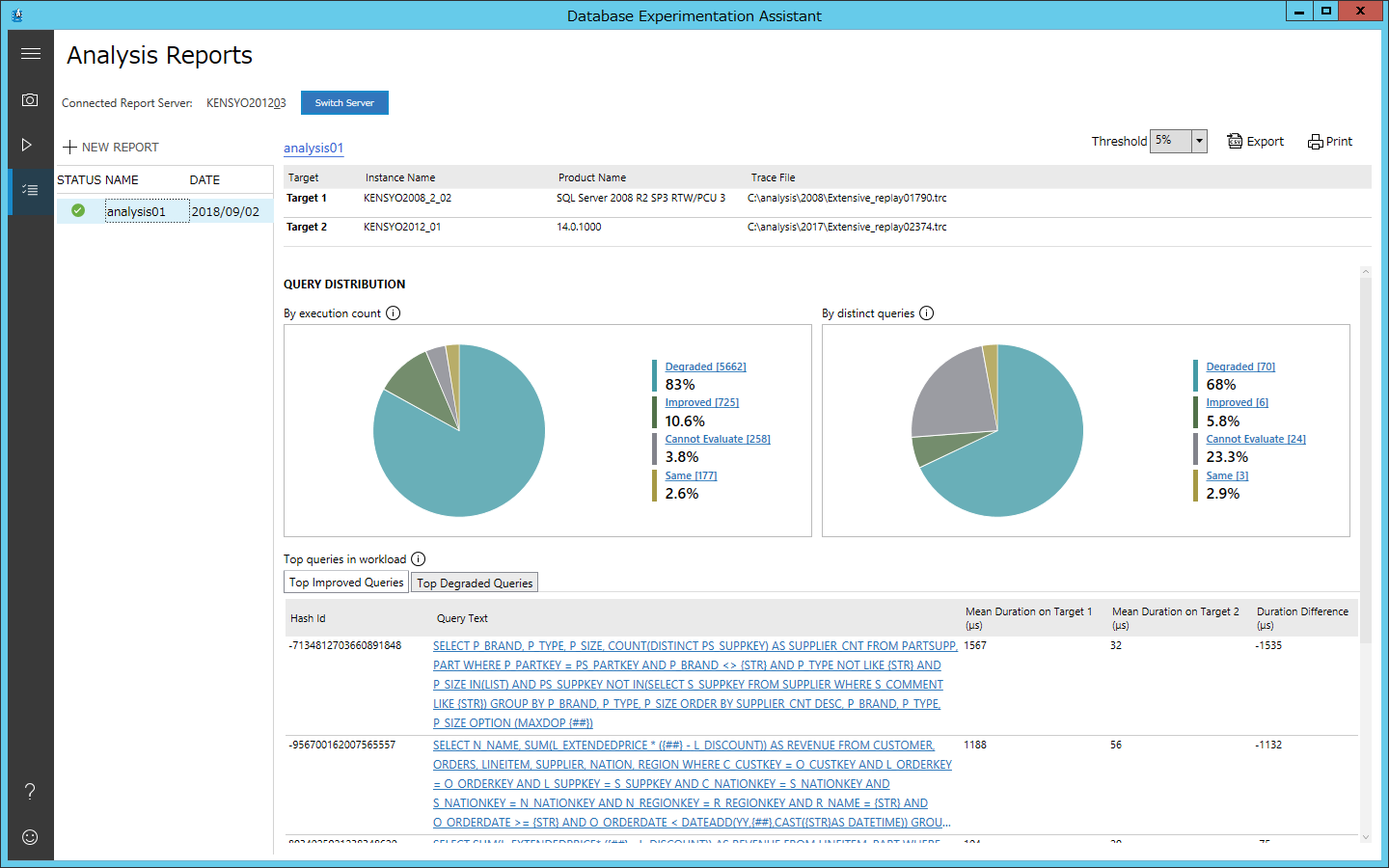
上記だと、Degrated(性能劣化)が83%、Improved(改善)が10.6%、Cannot Evaluate(評価不能)が3.8%、Same(同等)が2.6%となっており、性能劣化したクエリが多く存在していることがわかります。グラフをクリックすることで、クエリを確認することができます。
ちなみに、Cannot Evaluateは実行回数が少ない為評価ができないクエリになります。DEAはExecutionsが少なくとも30回実行されている必要がある為、あまり短い時間を指定したり処理量が少ない環境で実行しても評価されない可能性がありますので、検証時にはご注意ください。
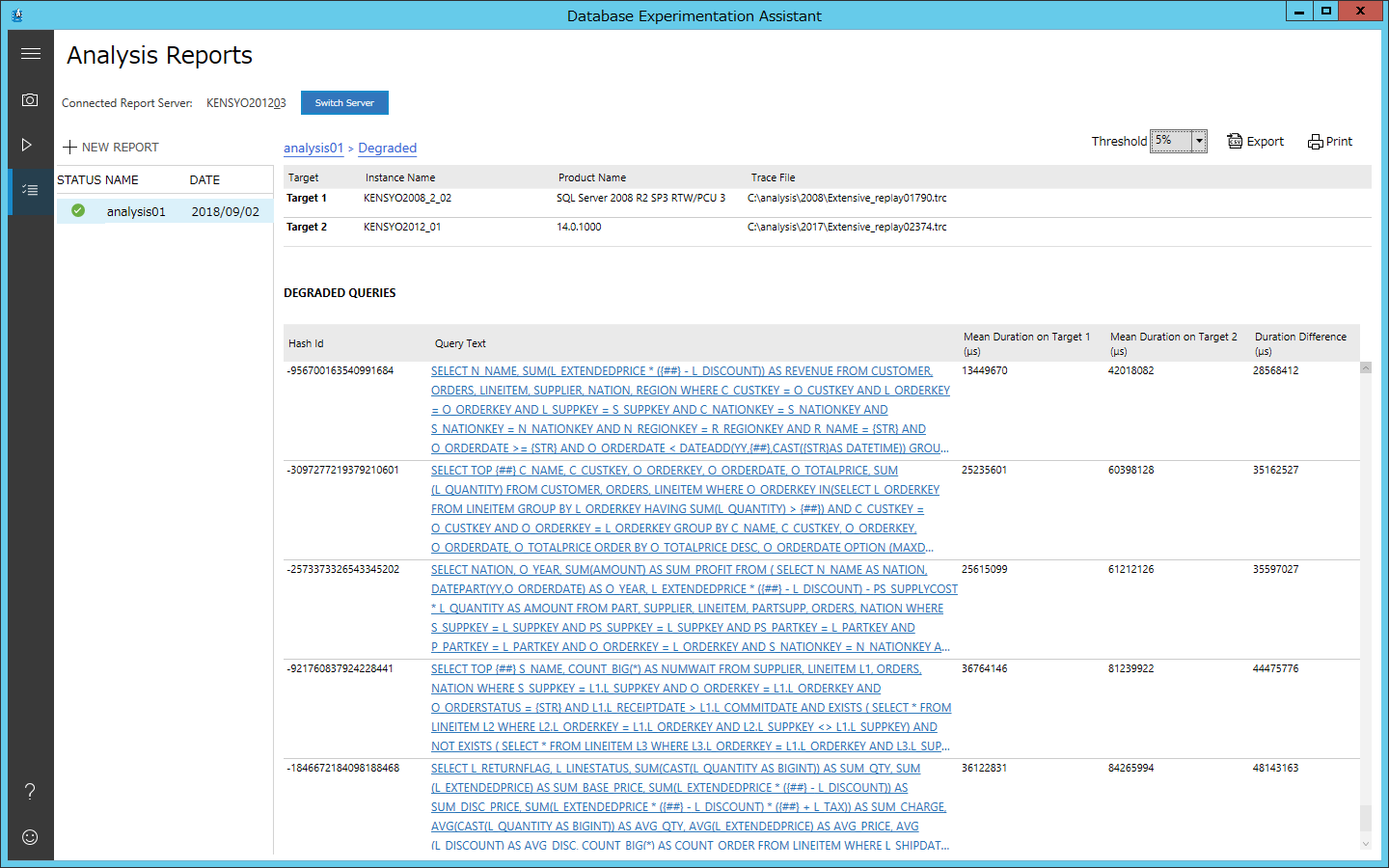
さらに、クエリをクリックすることで、遅延したクエリの実行状況を確認することができます。
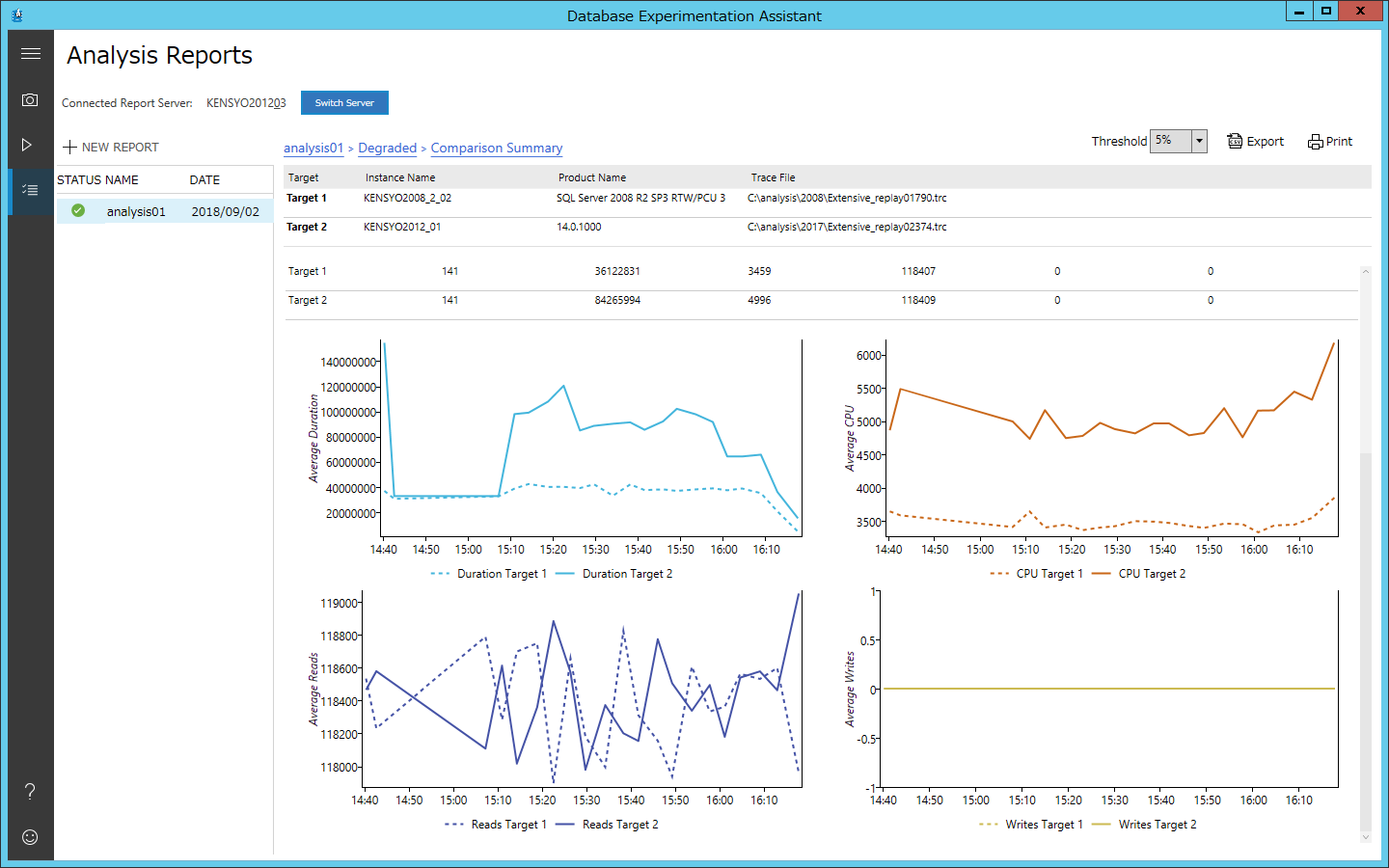
最後に
DMA、DEAについてご紹介しました。DMAでSQL Serverの機能的な互換性、DEAで性能を簡単に確認できることがご理解いただけたかと思います。システムが大きければ大きいほどアップグレードによる影響範囲を確認する作業も大変になってきますので、これらのツールを使用して少しでも楽で安全にアップグレードを進めていただければと思います。
【参考資料】『SQL Server 2016 実践シリーズ No.1 SQL Server 2016 への移行とアップグレードの実践』の無料ダウンロードはこちらからどうぞ!
この記事は参考になりましたか?
- SQL Server 2017 への移行とアップグレードの実践連載記事一覧
-
- SQL Serverのアップグレードを助ける2つのツール
- SQL Server 2017へのアップグレードの方法とアップグレード時の懸念点について
- SQL Server 2008ユーザーが2017にアップグレードすることで得られるメリット
- この記事の著者
-

内山義夫(ウチヤマ ヨシオ)
株式会社インサイトテクノロジー
コンサルティング事業部 シニアコンサルタント 2005年にインサイトテクノロジー入社。 Oracleの設計やトラブルシューティングをメインに、SQL ServerやMySQLなどボーダレスに渡り歩く。 最近ではDBの移行コンサルティングがメインになりつつある。※プロフィールは、執筆時点、または直近の記事の寄稿時点での内容です
【AD】本記事の内容は記事掲載開始時点のものです 企画・制作 株式会社翔泳社
この記事は参考になりましたか?
この記事をシェア

























